Postavljanje margina stranice za stranice ili okvire za tekst kao deo dizajna stranice u Publisher.
Podešavanje margina stranice
Detaljnije korake potražite u članku Postavljanje margina stranice za štampanje pomoću programa Publisher.
Postavljanje margina unutar okvira za tekst
-
Kliknite desnim tasterom miša na okvir za tekst, a zatim izaberite stavku Oblikuj okvir za tekst.
-
U dijalogu Oblikovanje okvira za tekst izaberite karticu okvir za tekst .
-
U okviru margineokvira za tekst otkucajte ili izaberite margine koje želite za nalevo, nadesno, vrhi dno.
-
Kliknite na dugme U redu .
Napomena: Podrazumevane margine okvira za tekst u programu Publisher su 0,04 santimetara na svim stranama. Ako kreirate bilten sa više kolona, možda ćete želeti da promenite margine na 0 inиa da biste olakšali poravnavanje teksta i objekata.
Korišćenje postavki margina iz postojećeg okvira za tekst kao podrazumevanih postavki za nove okvire za tekst
-
Kliknite desnim tasterom miša na okvir za tekst koji sadrži margine koje želite da koristite kao podrazumevane.
-
U priručnom meniju izaberite stavku Oblikuj okvir za tekst, a zatim izaberite karticu boje i linije .
-
Potvrdite izbor u polju za potvrdu Zatvori postavke na nove okvire za tekst .
-
Kliknite na dugme U redu .
Sledeći novi okvir za tekst koji kreirate će koristiti postavke iz ovog okvira za tekst.
Ručno kreiranje novog okvira za tekst sa željeno marginama
-
Na kartici Početak izaberite stavku Nacrtaj okvir za tekst .
-
Kliknite na mesto na koje želite da se pojavi okvir za tekst.
-
Kliknite desnim tasterom miša na okvir za tekst.
-
U priručnom meniju izaberite stavku Oblikuj okvir za tekst, a zatim izaberite karticu okvir za tekst .
-
U okviru margineokvira za tekst otkucajte ili izaberite margine koje želite za nalevo, nadesno, vrhi dno.
-
Kliknite na karticu boje i linije .
-
Potvrdite izbor u polju za potvrdu Zatvori postavke na nove okvire za tekst .
-
Kliknite na dugme U redu .
Podešavanje margina stranice
-
Na kartici Dizajn stranice izaberite stavku margine i izaberite unapred definisane margine koje želite
Jer -
Izaberite stavku prilagođene marginei na kartici vodiči za margine otkucajte željene vrednosti margina.
Postavljanje margina stranice tako da se podudaraju sa minimalnim marginama koje podržava vaš stoni štampač
Desktop štampači obično imaju oblast koja nije odštampana oko ivice papira koji se nalazi između 0,17 i 0,5 inиa široka. Ništa u tom regionu se neće štampati. Ako želite da Podešavanje margina stranice za publikaciju tako da se podudara sa minimalnom maržom koju vaš štampač podržava, morate prvo da utvrdite veličinu regiona koji se ne štampa. Da biste utvrdili minimalne margine štampača:
-
Kliknite na dugme datoteka , a zatim odštampajte da biste otvorili stranicu PRINT u prikazu "backstage".
-
U okviru štampačizaberite štampač koji želite da koristite.
-
Na desnoj ivici naslova štampača postoji ikona "mala informacija", "pređite na ovu ikonu" i informacije o statusu štampača će se prikazivati, uključujući, u odeljku " Štampanje u regionu ", Minimalna vrednost margina.
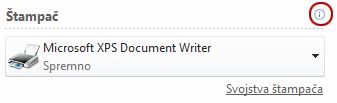
-
Obratite pažnju na minimalne vrednosti margina. Moraćete da koristite ove vrednosti margina kada podešavate margine stranice u publikaciji.
-
Kliknite na dugme datoteka da biste se vratili na publikaciju.
-
Na kartici Dizajn stranice izaberite stavku margine, a zatim izaberite karticu vodiči za margine .
-
U okviru vodiči za margineotkucajte minimalne vrednosti margina koje ste zapisali ranije za Left, nadesno, vrhi dno.
-
Kliknite na dugme U redu .
Postavljanje margina unutar okvira za tekst
-
Kliknite u okvir za tekst, a zatim izaberite karticu Alatke za okvir za tekst .
-
Kliknite na dugme margine da biste podesili padajuću listu.
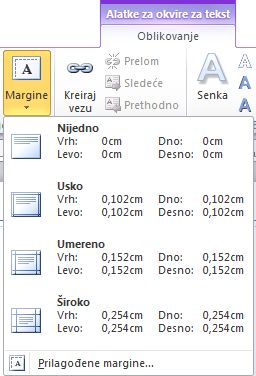
-
Izaberite neku od unapred definisanih postavki iz galerije margina ili izaberite stavku prilagođene margine i u okviru margine okvira za tekstotkucajte ili izaberite margine koje želite za nalevo, nadesno, vrhi dno i kliknite na dugme u redu.
Napomena: Podrazumevane margine okvira za tekst u programu Publisher su 0,04 santimetara na svim stranama. Ako kreirate bilten sa više kolona, možda ćete želeti da promenite margine na 0 inиa da biste olakšali poravnavanje teksta i objekata.
Postavljanje podrazumevanih margina za nove okvire za tekst u trenutnoj publikaciji
Ako u publikaciji postoji okvir za tekst koji već ima margine koje želite da koristite kao podrazumevane, možete da je koristite kao primer za nove okvire za tekst koje ćete kreirati. U suprotnom, prvo treba da kreirate okvir za tekst i da postavljate željene podrazumevane margine.
Korišćenje postavki margina iz postojećeg okvira za tekst kao podrazumevanih postavki za nove okvire za tekst
-
Kliknite desnim tasterom miša na okvir za tekst koji sadrži margine koje želite da koristite kao podrazumevane.
-
U priručnom meniju izaberite stavku Oblikuj okvir za tekst, a zatim izaberite karticu boje i linije .
-
Potvrdite izbor u polju za potvrdu Zatvori postavke na nove okvire za tekst .
-
Kliknite na dugme U redu .
Novi okviri za tekst koje kreirate će koristiti skupa oblikovanja u ovom okviru za tekst.
Podešavanje margina stranice
-
U meniju Rasporedi izaberite stavku vodiči za raspored, a zatim izaberite karticu vodiči za margine .
-
U okviru vodiči marginaotkucajte željene vrednosti margina.
Postavljanje margina stranice tako da se podudaraju sa minimalnim marginama koje podržava vaš stoni štampač
Desktop štampači obično imaju region oko ivice papira koji se nalazi između 0,17 i 0,5 inиa širokog mesta u tom regionu. Ako želite da konfigurišete margine stranice za publikaciju da se podudaraju sa minimalnom marginom koju podržava vaš štampač, prvo morate da utvrdite veličinu regiona za štampanje štampača.
-
U publikaciji izaberite stavke >Podešavanje štampanja.
-
U dijalogu Podešavanje štampanja izaberite karticu Detalji štampača . Merenja se nalaze u odeljku region za štampanje ,
Postavljanje margina unutar okvira za tekst
-
Kliknite desnim tasterom miša na okvir za tekst, a zatim izaberite stavku Oblikuj okvir za tekst.
-
U dijalogu Oblikovanje okvira za tekst izaberite karticu okvir za tekst .
-
U okviru margineokvira za tekst otkucajte ili izaberite margine koje želite za nalevo, nadesno, vrhi dno.
-
Kliknite na dugme U redu .
Napomena: Podrazumevane margine okvira za tekst u programu Publisher su 0,04 santimetara na svim stranama. Ako kreirate bilten sa više kolona, možda ćete želeti da promenite margine na 0 inиa da biste olakšali poravnavanje teksta i objekata.
Postavljanje podrazumevanih margina za nove okvire za tekst u trenutnoj publikaciji
Ako u publikaciji postoji okvir za tekst koji već ima margine koje želite da koristite kao podrazumevane, možete da je koristite kao primer za nove okvire za tekst koje ćete kreirati. U suprotnom, prvo treba da kreirate okvir za tekst i da postavljate željene podrazumevane margine.
Korišćenje postavki margina iz postojećeg okvira za tekst kao podrazumevanih postavki za nove okvire za tekst
-
Kliknite desnim tasterom miša na okvir za tekst koji sadrži margine koje želite da koristite kao podrazumevane.
-
U priručnom meniju izaberite stavku Oblikuj okvir za tekst, a zatim izaberite karticu boje i linije .
-
Potvrdite izbor u polju za potvrdu Zatvori postavke na nove okvire za tekst .
-
Kliknite na dugme U redu .
Sledeći novi okvir za tekst koji kreirate će koristiti postavke iz ovog okvira za tekst.
Ručno kreiranje novog okvira za tekst sa željeno marginama
-
Na traci sa alatkama objekti izaberite stavku

-
Kliknite na mesto na koje želite da se pojavi okvir za tekst.
-
Kliknite desnim tasterom miša na okvir za tekst.
-
U priručnom meniju izaberite stavku Oblikuj okvir za tekst, a zatim izaberite karticu okvir za tekst .
-
U okviru margineokvira za tekst otkucajte ili izaberite margine koje želite za nalevo, nadesno, vrhi dno.
-
Kliknite na karticu boje i linije .
-
Potvrdite izbor u polju za potvrdu Zatvori postavke na nove okvire za tekst .
-
Kliknite na dugme U redu.










